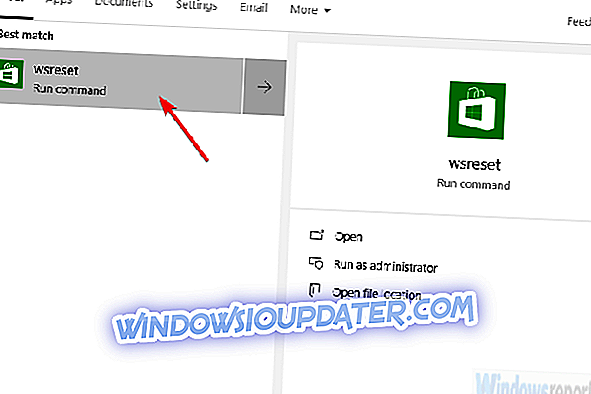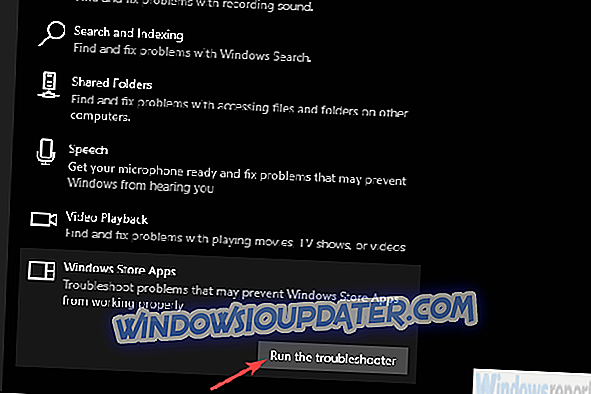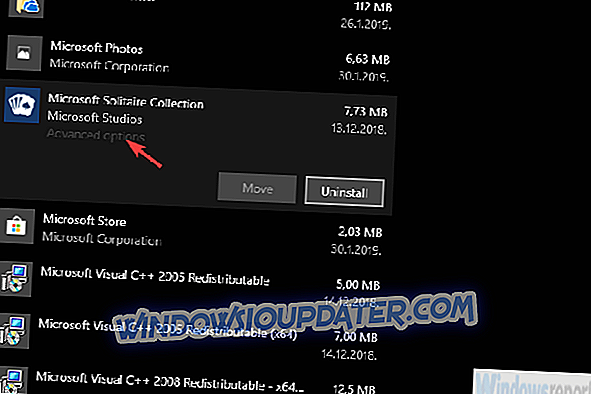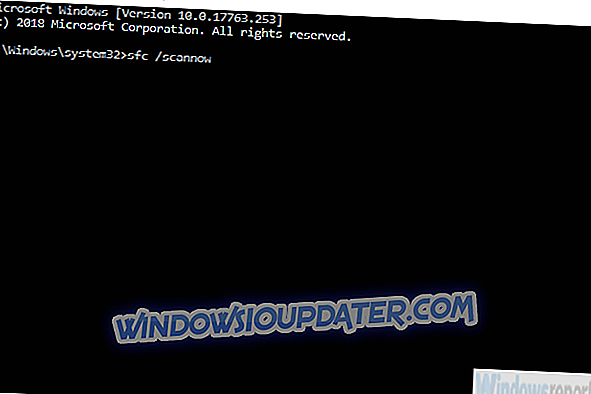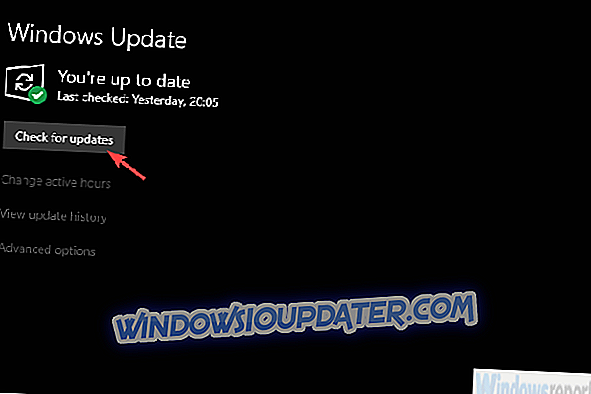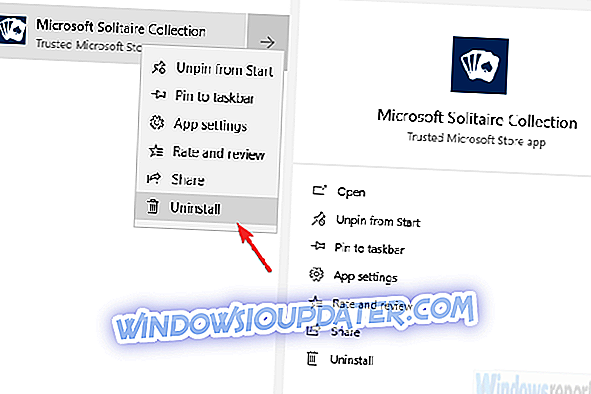Υπάρχουν πολλά καλά πράγματα που πηγαίνουν για τη Συλλογή Solitaire της Microsoft. Το πρόσφατα ανανεωμένο σύνολο παιχνιδιών των περισσότερων παιγνιδιών ήταν κυρίως ευπρόσδεκτο από τους άπληστους παίκτες πασιέντζα σε όλο τον κόσμο.
Ωστόσο, ακόμη και αυτό το γραφικά απλό παιχνίδι έχει κατά κάποιο τρόπο περισσότερα από μερικά θέματα. Ορισμένες από αυτές είναι αυτονόητες, ενώ το σφάλμα 404017 είναι αρκετά περίεργο.
Μερικοί παίκτες βλέπουν αυτό το μήνυμα λάθους κάθε φορά που ξεκινούν το παιχνίδι και δεν συμβαίνει τίποτα. Το κλείνουν και παίζουν χωρίς προβλήματα. Τώρα, παρόλο που το σφάλμα 404017 δεν μπορεί να σχετίζεται με κάποιο πρόβλημα, είναι σίγουρο ότι πρόκειται για σφάλμα. Και έχουμε μερικούς τρόπους να το ξεφορτωθούμε.
Πώς να διορθώσετε το σφάλμα 404017 στη Συλλογή παγιδευτών της Microsoft
- Επαναφορά αποθήκευσης
- Εκτελέστε την αντιμετώπιση προβλημάτων εφαρμογής
- Επαναφέρετε το MSC στις εργοστασιακές ρυθμίσεις και ενημερώστε το
- Εκτελέστε SFC και DISM
- Ενημέρωση των Windows
- Επανεγκαταστήστε το παιχνίδι
Λύση 1 - Επαναφορά αποθήκευσης
Ας ξεκινήσουμε επαναφέροντας την προσωρινή μνήμη του καταστήματος. Λόγω της μυστηριώδους φύσης του σφάλματος στο χέρι, δεν μπορούμε να είμαστε σίγουροι για το αν πρόκειται για απομονωμένο σφάλμα συλλογής Solitare της Microsoft ή για κάτι που σχετίζεται με το ίδιο το Store.
Ο πιο συνηθισμένος τρόπος αντιμετώπισης της καθυστέρησης ή της κακής συμπεριφοράς της Microsoft Store είναι η επαναφορά της. Αυτή είναι μια βασική εφαρμογή συστήματος και δεν μπορεί να επανεγκατασταθεί, αλλά μια επαναφορά θα πρέπει να είναι μια καλή αρχή.
Ακολουθεί ο τρόπος επαναφοράς του καταστήματος με την εντολή WSReset:
- Στη γραμμή αναζήτησης των Windows, πληκτρολογήστε wsreset .
- Κάντε κλικ στο wsreset για να εκτελέσετε την εντολή.
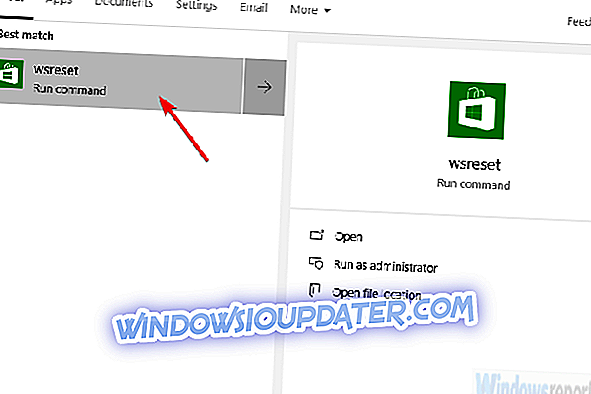
- Ανοίξτε τη Συλλογή παγιδευτών της Microsoft και αναζητήστε βελτιώσεις.
Λύση 2 - Εκτέλεση αντιμετώπισης προβλημάτων εφαρμογής
Το επόμενο πράγμα που μπορούμε να κάνουμε είναι να εκτελέσετε το ειδικό ενσωματωμένο εργαλείο αντιμετώπισης προβλημάτων. Υπάρχει ένα ολόκληρο μενού εργαλείων για τα Windows 10 που έχουν οριστεί για την αντιμετώπιση διαφόρων προβλημάτων συστήματος.
Σε αυτήν την περίπτωση, θα αναζητήσουμε το εργαλείο αντιμετώπισης προβλημάτων κατάστημα εφαρμογών. Εάν δεν σας απαλλάσσει από το σφάλμα 404017, θα πρέπει τουλάχιστον να σας δώσει μια υπόδειξη για το τι πήγε στραβά.
Μπορείτε να εκτελέσετε το ενσωματωμένο εργαλείο αντιμετώπισης προβλημάτων κατάστημα εφαρμογών, ακολουθώντας τα εξής βήματα:
- Πατήστε το πλήκτρο Windows + I για να ανοίξετε τις Ρυθμίσεις.
- Επιλέξτε Ενημέρωση & Ασφάλεια .
- Επιλέξτε Αντιμετώπιση προβλημάτων από το αριστερό παράθυρο.
- Αναπτύξτε το εργαλείο αντιμετώπισης προβλημάτων " Αποθήκευση εφαρμογών των Windows ".
- Κάντε κλικ στην επιλογή Εκτέλεση της αντιμετώπισης προβλημάτων .
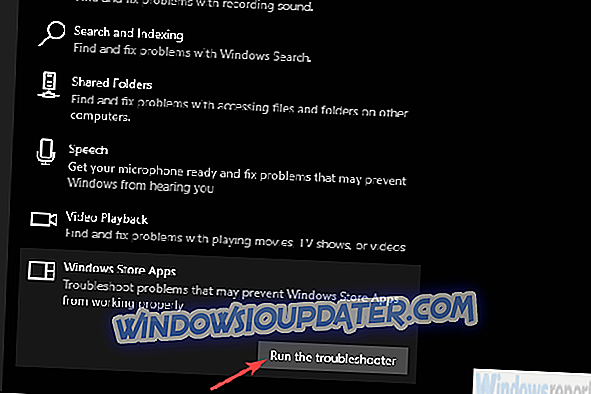
Λύση 3 - Επαναφέρετε το MSC στις εργοστασιακές ρυθμίσεις και ενημερώστε το
Τώρα, παρόλο που το Store δεν μπορεί να επανεγκατασταθεί ή να αναμειχθεί με το Google, μπορείτε σίγουρα να τσιμπιάσετε τη Συλλογή της Microsoft Solitaire. Η μία ενέργεια που συνήθως συνιστούμε εάν κάποια από τις εφαρμογές UWP έχει προβλήματα είναι επαναφορά εργοστασιακών ρυθμίσεων. Δεν χρειάζεται να ανησυχείτε για τη βαθμολογία σας (εξέλιξη στο παιχνίδι) καθώς αποθηκεύεται στο σύννεφο και επομένως είναι ασφαλής από τη διαγραφή.
Δείτε πώς μπορείτε να επαναφέρετε τις συλλογές συλλογής συλλογής της Microsoft στις εργοστασιακές ρυθμίσεις:
- Πατήστε το πλήκτρο Windows + I για να ανοίξετε τις Ρυθμίσεις .
- Επιλέξτε Εφαρμογές .
- Αναπτύξτε την εφαρμογή "Συλλογή παγιδευτών της Microsoft" και ανοίξτε τις επιλογές "Προχωρημένους" .
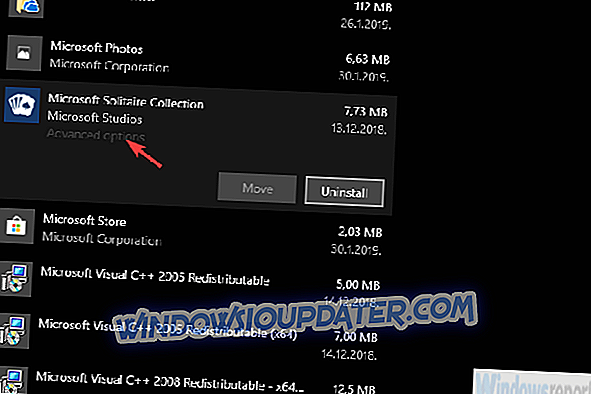
- Κάντε κύλιση προς τα κάτω και κάντε κλικ στην επιλογή Επαναφορά .
Αφού το κάνετε αυτό, προτείνουμε τον έλεγχο για ενημερώσεις. Προκειμένου η συλλογή να λειτουργεί χωρίς προβλήματα, βεβαιωθείτε ότι είναι ενημερωμένη. Μπορείτε να ενημερώσετε την εφαρμογή μεταβαίνοντας στο Microsoft Store. Μόλις εκεί, ανοίξτε το στοιχείο Λήψεις και ενημερώσεις από το μενού με 3 κουκίδες. Το μόνο που απομένει είναι να κάνετε κλικ στην επιλογή Λήψη ενημερώσεων.
Λύση 4 - Εκτέλεση SFC και DISM
Αν το σφάλμα 404017 επιμένει, ίσως είναι καιρός να παίξετε μεγάλα όπλα. Εκτός από το Κατάστημα και τις εφαρμογές που εμπίπτουν στο οικοσύστημα του, υπάρχουν ακόμα μερικοί παρεμβατικοί παράγοντες. Για παράδειγμα, εάν ορισμένα αρχεία συστήματος καταστραφούν, μπορεί να επηρεάσει το Store. Θεωρητικά, αυτό είναι πολύ σπάνιο περιστατικό, αλλά γνωρίζοντας τα Windows 10, τρέχοντας SFC και DISM είναι καλά συμβουλές.
Δουλεύουν το καλύτερο όταν τρέχουν μαζί, το ένα μετά το άλλο. Το πρώτο βοηθητικό πρόγραμμα που θα χρειαστεί να χρησιμοποιήσετε είναι το System File Checker. Στη συνέχεια, εάν δεν εντοπιστεί σφάλμα, εκτελέστε το εργαλείο "Εξυγίανση και διαχείριση εικόνας".
Δείτε πώς μπορείτε να εκτελέσετε και τα δύο εργαλεία μέσω της Γραμμής εντολών:
- Στη γραμμή αναζήτησης των Windows, πληκτρολογήστε cmd .
- Κάντε δεξί κλικ στη γραμμή εντολών και εκτελέστε την ως διαχειριστής.
- Στη γραμμή εντολών, πληκτρολογήστε την ακόλουθη εντολή και πατήστε Enter:
- sfc / scannow
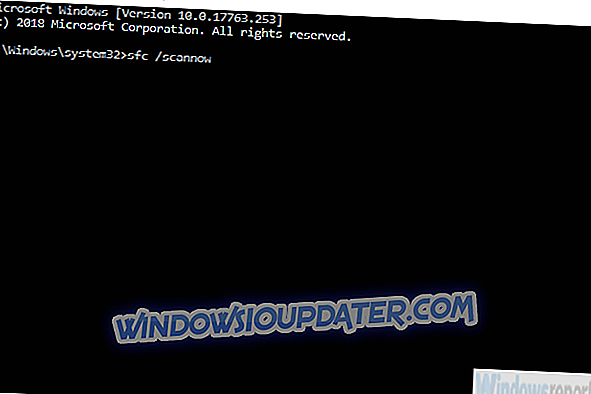
- sfc / scannow
- Αφού γίνει, στο ίδιο παράθυρο, πληκτρολογήστε τις ακόλουθες εντολές και πατήστε Enter μετά από κάθε:
- DISM / online / Καθαρισμός-Εικόνα / ScanHealth
- DISM / Online / Καθαρισμός-Εικόνα / Επαναφορά Υγείας
- Επανεκκινήστε τον υπολογιστή σας όταν τελειώσει τα πάντα.
Λύση 5 - Ενημέρωση των Windows
Οι υποχρεωτικές ενημερώσεις των Windows 10 είναι γνωστές για την πρόκληση όλων των ειδών ζητημάτων, καθώς η Microsoft θέλει να διορθώσει αυτό που δεν έχει σπάσει και να σας κάνει να την αποδεχτείτε είτε σας αρέσει είτε όχι. Ευτυχώς, δεν είναι κάθε ενημέρωση έτσι.
Το σφάλμα στο χέρι προέκυψε για μερικούς χρήστες λίγο μετά από μια ενημέρωση, αλλά θα μπορούσαμε να αναμένουμε ότι μια επόμενη ενημερωμένη έκδοση θα το λύσει. Ως εκ τούτου, προτείνουμε να ελέγξετε την ενημέρωση με μη αυτόματο τρόπο και να ελπίζετε για το καλύτερο.
Δείτε πώς μπορείτε να ελέγξετε για ενημερώσεις στα Windows 10:
- Πατήστε το πλήκτρο Windows + I για να ανοίξετε τις Ρυθμίσεις .
- Επιλέξτε Ενημέρωση & Ασφάλεια .
- Κάντε κλικ στο κουμπί Έλεγχος για ενημερώσεις στα δεξιά.
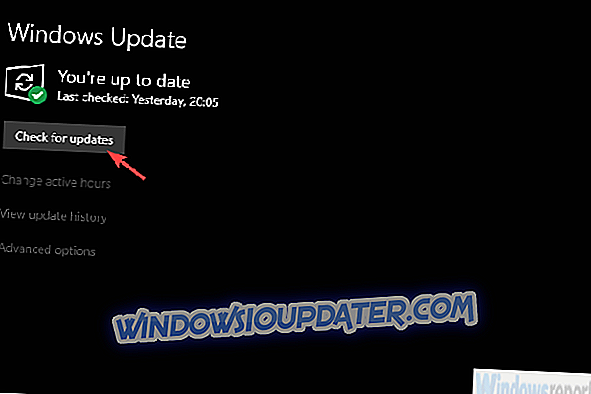
Λύση 6 - Επανατοποθετήστε το παιχνίδι
Τέλος, αν κανένα από τα προηγούμενα βήματα δεν σας βοήθησε να αντιμετωπίσετε το σφάλμα 404017, προτείνουμε να εγκαταστήσετε ξανά το παιχνίδι ως την τελευταία λύση. Οι εφαρμογές της Microsoft Store, όπως τα παλαιότερα αδέλφια τους - win32 εφαρμογές, μπορούν να πάρουν buggy και μια επανεγκατάσταση οφείλεται.
Σε αυτήν την περίπτωση, δεν μπορούμε να πούμε με βεβαιότητα εάν η επανεγκατάσταση φέρνει περισσότερη επιτυχία από τις προηγούμενες λύσεις, αλλά αξίζει να την δοκιμάσετε.
Ακολουθήστε τα εξής βήματα για να επανεγκαταστήσετε τη συλλογή συλλογής συλλογής:
- Στη γραμμή αναζήτησης των Windows, αναζητήστε τη Συλλογή παγιδευτών της Microsoft .
- Κάντε δεξί κλικ σε αυτό και απεγκαταστήστε το.
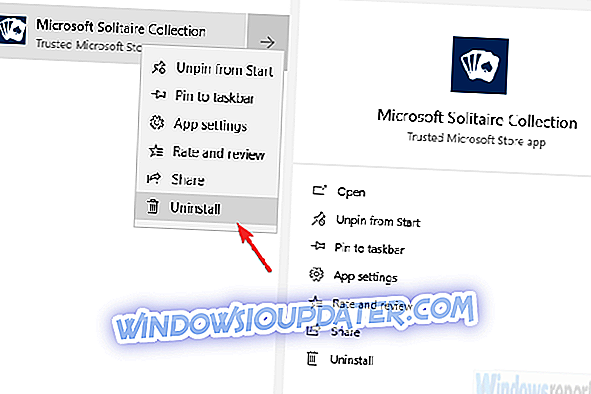
- Επανεκκινήστε τον υπολογιστή σας.
- Ανοίξτε το Microsoft Store, αναζητήστε τη Συλλογή της Microsoft Solitaire και εγκαταστήστε την στον υπολογιστή σας.
- Συνδεθείτε με το λογαριασμό σας Microsoft .
Με αυτό είπε, καταλήγουμε σε ένα συμπέρασμα. Εάν εξακολουθείτε να αντιμετωπίζετε δυσκολίες με αυτό ή κάποιο άλλο σφάλμα στη συλλογή της Microsoft Solitaire Collection, επικοινωνήστε με τη Microsoft είναι το επόμενο προφανές βήμα. Επίσης, πείτε μας αν σας βοηθήσαμε ή όχι στην παρακάτω ενότητα σχολίων.